Δεν χρειάζεστε εξεζητημένο υλικό ή περίπλοκες ρυθμίσεις για να δημιουργήσετε ένα NAS στο σπίτι σας. Οι περισσότεροι δρομολογητές (routers) διαθέτουν ήδη τις λειτουργίες που χρειάζεστε. Με ένα εφεδρικό SSD ή σκληρό δίσκο, μπορείτε εύκολα να ρυθμίσετε έναν απλό και ασφαλή κοινόχρηστο χώρο αποθήκευσης. Και αυτό για όλες τις συσκευές στο σπίτι σας. “Πώς να φτιάξετε ένα NAS μόνο με ένα USB Drive”.

Διαβάστε επίσης το άρθρο μας: “Οδηγός NAS για αρχάριους: Όλα όσα πρέπει να γνωρίζετε για το RAID“
Ο δρομολογητής (router) Wi-Fi μπορεί να γίνει ένα βασικό NAS
Οι περισσότεροι σύγχρονοι δρομολογητές (routers) διαθέτουν θύρα USB. Μπορείτε να τη χρησιμοποιήσετε για να μοιράζεστε αρχεία στο οικιακό σας δίκτυο. Αυτή η θύρα USB επιτρέπει στον δρομολογητή σας να εκτελεί επιπλέον εργασίες. Για να το αξιοποιήσετε στο έπακρο, μπορείτε να συνδέσετε έναν εξωτερικό SSD στο δρομολογητή Wi-Fi. ‘Ετσι δημιουργείτε έναν φθηνό και εύκολο αποθηκευτικό χώρο συνδεδεμένο στο δίκτυο (NAS). Αυτό λειτουργεί για streaming, δημιουργίες αντιγράφων ασφαλείας και κοινή χρήση αρχείων μεταξύ συσκευών.
Αυτή η προσέγγιση είναι γρήγορη και οικονομική. Χρησιμοποιείτε υλικό που ήδη διαθέτετε και η διαδικασία ρύθμισης είναι απλή. Πριν επενδύσετε σε ειδικό υλικό NAS, δοκιμάστε αυτή τη μέθοδο. Έτσι για να δείτε αν ο αποθηκευτικός χώρος δικτύου ανταποκρίνεται στις ανάγκες σας.
Τι θα χρειαστείτε
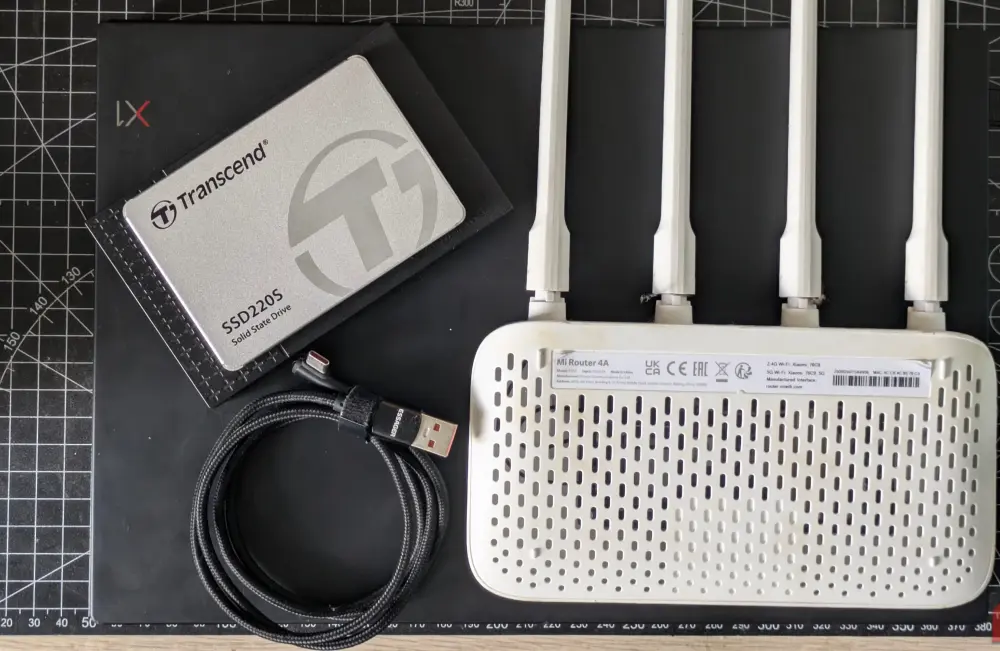
“Εξαρτήματα που χρειάζονται για NAS με βάση το δρομολογητή”
Οι απαιτήσεις υλικού είναι ελάχιστες, γεγονός που καθιστά αυτή την προσέγγιση ιδιαίτερα ελκυστική.
- Δρομολογητής με θύρα USB και υποστήριξη κοινής χρήσης αρχείων: Κατά προτίμηση μια υψηλότερη έκδοση USB για καλύτερες ταχύτητες. Ελέγξτε τις προδιαγραφές του δρομολογητή σας ή αναζητήστε μια θύρα USB και, στη συνέχεια, ελέγξτε αν είναι USB 2.0 ή USB 3.x. Επιβεβαιώστε στο εγχειρίδιο ή στις ρυθμίσεις ότι ο δρομολογητής σας υποστηρίζει την κοινή χρήση αρχείων. Αυτά με USB 2.0 ενδέχεται να μην υποστηρίζουν κοινή χρήση αρχείων.
- Εξωτερικός SSD ή σκληρός δίσκος: Οποιαδήποτε εξωτερική συσκευή αποθήκευσης θα λειτουργήσει. Εάν διαθέτετε εσωτερικό δίσκο, χρησιμοποιήστε ένα περίβλημα USB. Οι SSD είναι πιο αθόρυβοι και γρηγορότεροι.
- Δίσκος με μορφοποίηση NTFS ή FAT32: Το NTFS είναι καλύτερο για μεγαλύτερα αρχεία και ασφάλεια. Ωστόσο, λάβετε υπόψη ότι ορισμένοι δρομολογητές δεν υποστηρίζουν καθόλου το NTFS ή απαιτούν να διαμορφώσετε εκ νέου τη μονάδα δίσκου ως FAT32/exFAT.
- Συσκευή για ρύθμιση: Θα χρειαστείτε έναν υπολογιστή ή ένα τηλέφωνο συνδεδεμένο στο δίκτυο του δρομολογητή σας.
Οι περισσότεροι σύγχρονοι δρομολογητές από μάρκες όπως TP-Link, Netgear, ASUS και Linksys περιλαμβάνουν λειτουργία κοινής χρήσης αρχείων. Ωστόσο, είναι καλύτερο να ελέγξετε το εγχειρίδιο ή τις προδιαγραφές του δρομολογητή σας για να το επιβεβαιώσετε. Ορισμένοι οικονομικοί δρομολογητές ενδέχεται να διαθέτουν θύρες USB που υποστηρίζουν μόνο ενημερώσεις υλικολογισμικού ή φόρτιση κινητών συσκευών, αντί για κοινή χρήση αρχείων.
Πώς να χρησιμοποιήσετε τον δρομολογητή και ένα SSD για να δημιουργήσετε ένα NAS
Ξεκινήστε συνδέοντας το SSD ή τη μονάδα USB στη θύρα USB του δρομολογητή. Ορισμένοι δρομολογητές διαθέτουν ενδεικτική λυχνία LED που ανάβει όταν μια συσκευή USB είναι σωστά συνδεδεμένη. Εάν η λυχνία δεν ανάψει, δοκιμάστε να αποσυνδέσετε και να επανασυνδέσετε τη μονάδα ή δοκιμάστε την με ένα διαφορετικό καλώδιο USB.
Πρόσβαση στις ρυθμίσεις του δρομολογητή σας
Το επόμενο βήμα είναι να συνδεθείτε στον πίνακα διαχείρισης του δρομολογητή σας. Ανοίξτε ένα πρόγραμμα περιήγησης ιστού και πληκτρολογήστε τη διεύθυνση IP του δρομολογητή σας στη γραμμή διευθύνσεων. Για τους περισσότερους δρομολογητές, αυτή η διεύθυνση είναι κάτι σαν 192.168.1.1 ή 192.168.0.1. Εάν δεν είστε σίγουροι, ελέγξτε την αυτοκόλλητη ετικέτα στο δρομολογητή σας ή ανατρέξτε στο εγχειρίδιο. Στη δική μου εγκατάσταση, η διεύθυνση είναι 192.168.100.1. Μόλις φορτωθεί η σελίδα σύνδεσης, συνδεθείτε με το όνομα χρήστη και τον κωδικό πρόσβασης διαχειριστή. Συνήθως είναι «admin» και για τα δύο ή «root». Και πάλι, ελέγξτε το αυτοκόλλητο του δρομολογητή σας στο πίσω μέρος.

“Διαπιστευτήρια δρομολογητή στο αυτοκόλλητο στο πίσω μέρος”
Βρείτε τις επιλογές διαχείρισης αποθήκευσης USB
Όταν συνδεθείτε, βρείτε τις επιλογές διαχείρισης USB ή αποθήκευσης. Συνήθως θα τις βρείτε στις Ρυθμίσεις για προχωρημένους, αλλά τα ονόματα των μενού διαφέρουν ανάλογα με τη μάρκα. Αναζητήστε κάτι που να αναφέρει Προχωρημένες ρυθμίσεις, Ρυθμίσεις USB ή Αποθήκευση. Σε αυτήν την ενότητα, θα πρέπει να δείτε επιλογές για λειτουργίες όπως κοινή χρήση πολυμέσων DLNA (Digital Living Network Alliance), κοινή χρήση αρχείων SMB (Server Message Block) ή επιλογή διακομιστή FTP (File Transfer Protocol).
Η κοινή χρήση πολυμέσων DLNA περιορίζεται συχνά σε αρχεία πολυμέσων, όπως εικόνες, μουσική και βίντεο. Για πραγματική αποθήκευση δικτύου, θα πρέπει να χρησιμοποιήσετε SMB ή FTP. Μπορείτε να ενεργοποιήσετε την κοινή χρήση αρχείων SMB ενεργοποιώντας την επιλογή «Γειτονιά δικτύου» ή «Κοινή χρήση SMB». Εάν χρησιμοποιείτε έναν προεπιλεγμένο οικονομικό δρομολογητή που παρέχεται από τον ISP σας, ενδέχεται να μην έχετε την επιλογή κοινής χρήσης SMB. Σε αυτήν την περίπτωση, θα πρέπει να αποκτήσετε πρόσβαση σε έναν πίνακα διαμόρφωσης FTP.
Εδώ, επιλέξτε Ενεργοποίηση διακομιστή FTP και, στη συνέχεια, ορίστε ένα όνομα χρήστη και έναν κωδικό πρόσβασης. Συνιστώ ανεπιφύλακτα να δημιουργήσετε ένα όνομα χρήστη και έναν κωδικό πρόσβασης για την πρόσβαση στον κοινόχρηστο δίσκο, ακόμα και αν τον χρησιμοποιείτε μόνο στο σπίτι.
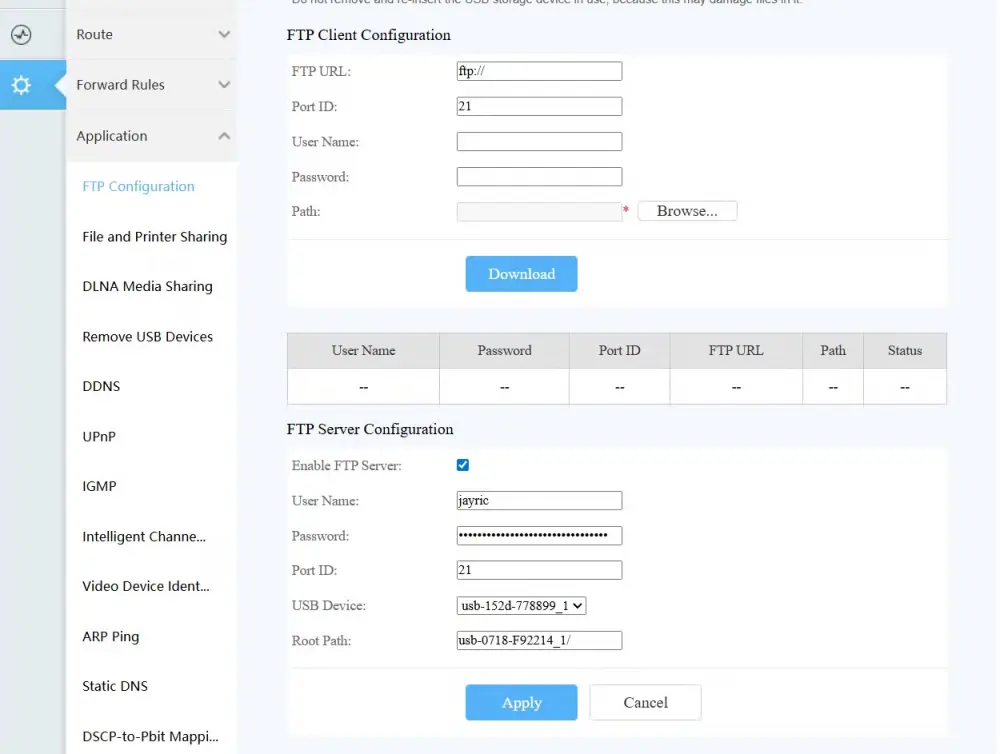
“Διαμόρφωση διακομιστή FTP”
Καθορισμός της διαδρομής φακέλου για τη μονάδα USB
Είτε χρησιμοποιείτε SMB είτε FTP, πρέπει να καθορίσετε τη διαδρομή φακέλου που θέλετε να μοιραστείτε κάνοντας κλικ σε μια επιλογή όπως Browser (Πρόγραμμα περιήγησης) ή Search (Αναζήτηση). Αυτό ανοίγει ένα δέντρο καταλόγων με όλους τους φακέλους στη συνδεδεμένη συσκευή USB. Στην παρακάτω εικόνα, έχω επιλέξει το διαμέρισμα μαζικής αποθήκευσης του SSD μου.
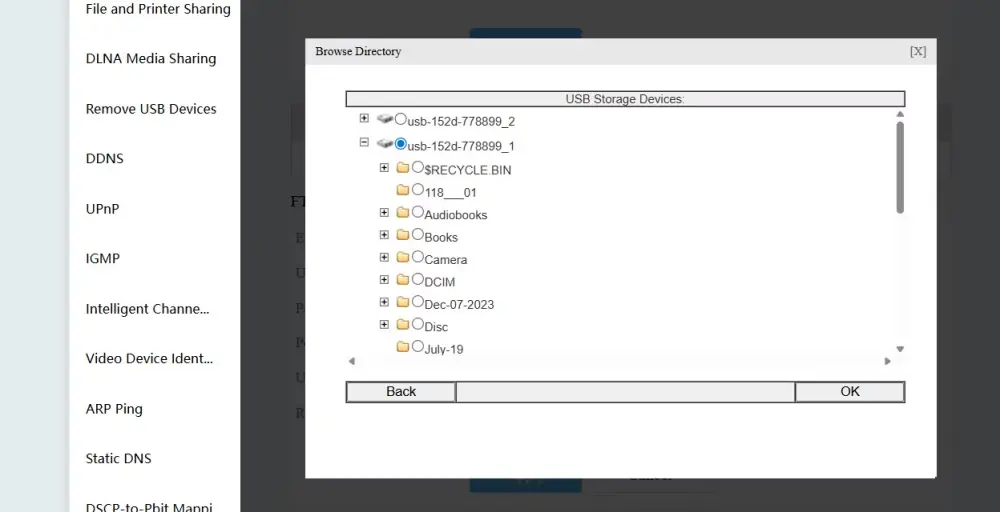
“Επιλογή διαμερίσματος προορισμού μονάδας USB”
Διαμορφώστε τα δικαιώματα πρόσβασης σύμφωνα με τις συγκεκριμένες ανάγκες σας. Μπορείτε να ρυθμίσετε πρόσβαση μόνο για ανάγνωση για ορισμένους χρήστες ή φακέλους, ενώ θα δώσετε πλήρη δικαιώματα ανάγνωσης-εγγραφής σε άλλους. Εάν μοιράζεστε αρχεία πολυμέσων στα οποία όλοι πρέπει να έχουν πρόσβαση, ίσως θέλετε να παραλείψετε την πιστοποίηση για αυτούς τους συγκεκριμένους φακέλους.
Στη συνέχεια, θα πρέπει να αποθηκεύσετε τη διαμόρφωσή σας πατώντας Apply (Εφαρμογή) και, στη συνέχεια, να περιμένετε λίγα δευτερόλεπτα μέχρι να ξεκινήσει ο διακομιστής FTP ή SMB. Στη συνέχεια, μπορείτε να αποκτήσετε πρόσβαση στα αρχεία σας στον εξερευνητή αρχείων του υπολογιστή σας, ανεξάρτητα από το αν είναι Windows, Linux, macOS ή άλλο λειτουργικό σύστημα. Κάντε κλικ στο Network (Δίκτυο) στο παράθυρο πλοήγησης, επιλέξτε το SSD σας και συνδεθείτε με το όνομα χρήστη και τον κωδικό πρόσβασης που έχετε προσθέσει στον διακομιστή σας.
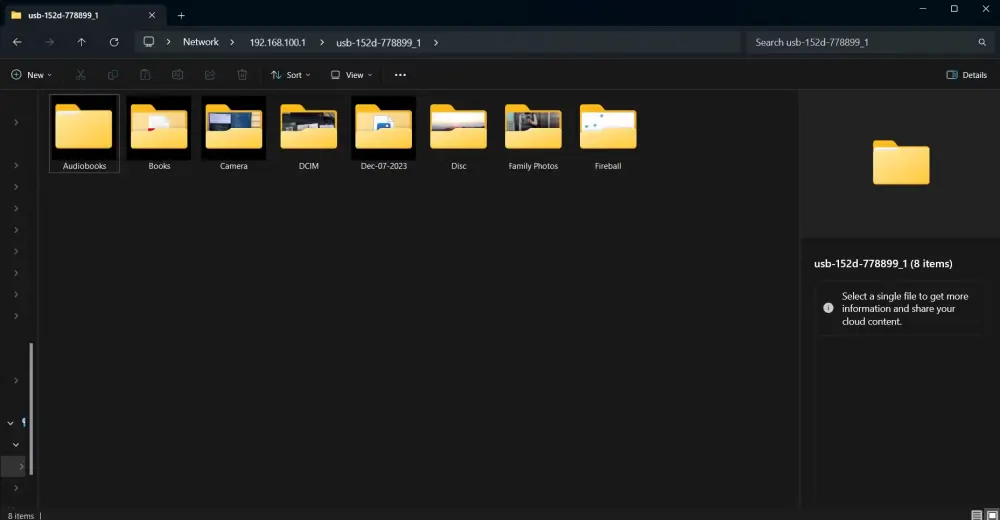
“Πρόσβαση σε αρχεία διακομιστή FTP”
Εναλλακτικά, μπορείτε να χρησιμοποιήσετε τον περιηγητή ιστού για να αποκτήσετε πρόσβαση στα αρχεία σας. Στην ενότητα URL, πληκτρολογήστε «ftp://» ακολουθούμενο από την πύλη του δρομολογητή σας (π.χ. 192.168.1.1), στη συνέχεια πατήστε Enter και εισαγάγετε τα διαπιστευτήριά σας για να συνδεθείτε στον διακομιστή. Τώρα θα πρέπει να έχετε πρόσβαση στα αρχεία σας. Μόλις συνδεθείτε, μπορείτε να αντιγράψετε αρχεία από και προς τη μονάδα δίσκου όπως και με οποιονδήποτε άλλο φάκελο στον υπολογιστή σας.
Αντιμετώπιση προβλημάτων με το NAS του δρομολογητή σας
Η χρήση του δρομολογητή και μιας μονάδας αποθήκευσης ως NAS είναι ένας εξαιρετικός τρόπος για να επεκτείνετε την αποθήκευση του δικτύου σας, αλλά ενδέχεται να αντιμετωπίσετε ορισμένα προβλήματα.
| Πρόβλημα | Λύση |
|---|---|
| Δεν είναι δυνατή η σύνδεση με τη μονάδα δίσκου | Ελέγξτε το SSD σας. Ορισμένοι δρομολογητές έχουν προβλήματα συμβατότητας με μεγαλύτερες μονάδες δίσκου ή συγκεκριμένα συστήματα αρχείων. Εάν χρησιμοποιείτε μονάδα δίσκου μεγαλύτερη από 2 TB ή 4 TB, ο δρομολογητής σας ενδέχεται να μην την υποστηρίζει πλήρως. Σε αυτήν την περίπτωση, μπορείτε είτε να χρησιμοποιήσετε μια μικρότερη μονάδα δίσκου είτε να χωρίσετε τη μεγάλη μονάδα δίσκου σε μικρότερα τμήματα που μπορεί να χειριστεί ο δρομολογητής σας. |
| Προβλήματα αναγνώρισης δίσκου | Εάν ο δρομολογητής σας δεν ανιχνεύει τον συνδεδεμένο δίσκο, ελέγξτε πρώτα ότι η σύνδεση USB είναι ασφαλής και ότι ο δίσκος τροφοδοτείται με ρεύμα. Δοκιμάστε να συνδέσετε πρώτα τον δίσκο σε έναν υπολογιστή για να βεβαιωθείτε ότι λειτουργεί σωστά και, στη συνέχεια, διαμορφώστε τον ως NTFS ή FAT32 πριν τον συνδέσετε ξανά στο δρομολογητή. |
| Προβλήματα συνδεσιμότητας δικτύου | Συχνά, αυτά τα προβλήματα οφείλονται στο γεγονός ότι οι συσκευές σας βρίσκονται σε διαφορετικά υποδίκτυα ή τμήματα δικτύου. Βεβαιωθείτε ότι όλες οι συσκευές που προσπαθούν να έχουν πρόσβαση στον κοινόχρηστο δίσκο είναι συνδεδεμένες στο ίδιο δίκτυο με το δρομολογητή που φιλοξενεί τον αποθηκευτικό χώρο. Εάν έχετε πολλούς δρομολογητές ή σημεία πρόσβασης, οι συσκευές που είναι συνδεδεμένες σε διαφορετικούς δρομολογητές ενδέχεται να μην μπορούν να επικοινωνούν μεταξύ τους. |
| Αποκλεισμός σύνδεσης FTP | Συμβαίνει λόγω των ρυθμίσεων του τείχους προστασίας στο δρομολογητή ή τον υπολογιστή σας. Πολλοί δρομολογητές περιλαμβάνουν ενσωματωμένες λειτουργίες ασφαλείας που αποκλείουν ορισμένους τύπους συνδέσεων από προεπιλογή. Ελέγξτε τις ρυθμίσεις του τείχους προστασίας του δρομολογητή σας και βεβαιωθείτε ότι επιτρέπονται τα πρωτόκολλα FTP (θύρα 21) και SMB (θύρα 445), εάν τα χρησιμοποιείτε. Για τον δρομολογητή μου, πρέπει να ελέγξω τη ρύθμιση FTP ALG (Application Layer Gateway), ώστε το τείχος προστασίας μου να μην παρεμβαίνει. |
| Δεν είναι δυνατή η πρόσβαση σε αρχεία | Το πρόβλημα πιθανώς σχετίζεται με την πιστοποίηση ή τα δικαιώματα. Ελέγξτε ξανά ότι εισάγετε το σωστό όνομα χρήστη και τον σωστό κωδικό πρόσβασης και βεβαιωθείτε ότι ο λογαριασμός χρήστη σας διαθέτει τα απαραίτητα δικαιώματα για πρόσβαση στους κοινόχρηστους φακέλους. |
Η άλλη λύση που προτείνω είναι να ενημερώσετε το δρομολογητή σας. Αν τίποτα δεν λειτουργεί όπως θα έπρεπε, ελέγξτε αν υπάρχει διαθέσιμη ενημέρωση υλικολογισμικού για το δρομολογητή σας.
Περιορισμοί της ρύθμισης του δρομολογητή NAS

“Κοντινή άποψη θύρας USB 3”
Ενώ οι λύσεις NAS που βασίζονται σε δρομολογητή λειτουργούν εξαιρετικά για βασική κοινή χρήση αρχείων, έχουν σημαντικούς περιορισμούς απόδοσης σε σύγκριση με το ειδικό υλικό NAS.
Οι ταχύτητες μεταφοράς αποτελούν το μεγαλύτερο εμπόδιο σε αυτή τη ρύθμιση. Ακόμα και με SSD, είναι πιθανό να συνεχίσετε να χρησιμοποιείτε σύνδεση USB 3.0 (εκτός αν η μονάδα δίσκου και ο δρομολογητής σας υποστηρίζουν USB4). Πιθανότατα θα δείτε ταχύτητες μεγαλύτερες από 40-50 MB/s, ενώ η απόδοση μειώνεται σημαντικά με πολλούς ταυτόχρονους χρήστες. Μια ειδική συσκευή NAS μπορεί εύκολα να επιτύχει ταχύτητες μεταφοράς 100 MB/s ή περισσότερο μέσω της ίδιας σύνδεσης δικτύου. Έτσι καθίσταται πολύ πιο κατάλληλη για τη δημιουργία αντιγράφων ασφαλείας μεγάλου όγκου δεδομένων ή τη ροή αρχείων βίντεο υψηλής ανάλυσης.
Οι περισσότεροι δρομολογητές για καταναλωτές δεν έχουν σχεδιαστεί για να χειρίζονται εντατικές λειτουργίες αρχείων. Και οι επεξεργαστές τους μπορεί να υπερφορτωθούν όταν πολλοί χρήστες έχουν ταυτόχρονη πρόσβαση σε μεγάλα αρχεία. Αυτό μπορεί να είναι ένας σημαντικός λόγος για τον οποίο το Wi-Fi σας χάνει τυχαία τις συνδέσεις στις συσκευές σας.
Τέλος, οι περιορισμοί των λειτουργιών καθιστούν τις λύσεις NAS που βασίζονται σε δρομολογητές λιγότερο ευέλικτες από το ειδικό υλικό. Δεν θα έχετε προηγμένες λειτουργίες όπως προστασία RAID, αυτόματες δημιουργίες αντιγράφων ασφαλείας, δυνατότητες απομακρυσμένης πρόσβασης ή τη δυνατότητα εκτέλεσης πρόσθετων εφαρμογών. Εάν ο δίσκος σας παρουσιάσει βλάβη, θα χάσετε όλα τα δεδομένα σας, καθώς δεν υπάρχει ενσωματωμένο σύστημα εφεδρείας ή δημιουργίας αντιγράφων ασφαλείας.
Συμπερασματικά
Παρά τους περιορισμούς αυτούς, οι λύσεις NAS που βασίζονται σε δρομολογητές υπερέχουν σε απλές εργασίες κοινής χρήσης αρχείων. Είναι ιδανικές για τη ροή αρχείων πολυμέσων σε συσκευές στο σπίτι σας, την κοινή χρήση φωτογραφιών μεταξύ μελών της οικογένειας ή την παροχή βασικού χώρου αποθήκευσης αντιγράφων ασφαλείας για έγγραφα. Το κλειδί είναι να κατανοήσετε τι μπορεί και τι δεν μπορεί να κάνει αυτή η ρύθμιση και να μην περιμένετε απόδοση επιχειρησιακού επιπέδου από καταναλωτικό υλικό.
Για τους περισσότερους οικιακούς χρήστες που θέλουν να δοκιμάσουν την αποθήκευση δικτύου χωρίς σημαντική επένδυση, η προσέγγιση με βάση το δρομολογητή αποτελεί ένα εξαιρετικό σημείο εκκίνησης. Μπορείτε πάντα να αναβαθμίσετε σε ένα αποκλειστικό NAS αργότερα, εάν ξεπεράσετε τις δυνατότητες της ρύθμισης του δρομολογητή σας, και η εμπειρία που θα αποκτήσετε με αυτό το απλούστερο σύστημα θα σας βοηθήσει να λάβετε καλύτερες αποφάσεις σχετικά με πιο προηγμένες λύσεις αποθήκευσης.
Διαβάστε και το άρθρο μας: Οδηγός για στήσιμο οικιακού δικτύου
Μπορείτε να κατεβάσετε επίσης δωρεάν, πολύ ενδιαφέροντα e-books που έφτιαξα σχετικά με τη δημιουργία websites. Αλλά και για γλώσσες προγραμματισμού, εδώ στα free downloads.
Μπορείτε επίσης να βρείτε και να αντιγράψετε εκπληκτικές προτροπές (Prompts). Για γεννήτριες εικόνων “AI Text to Image” που συγκέντρωσα με κόπο. Μαζί με τα δείγματα των παραγόμενων εικόνων εδώ και εδώ.


